Napraw tę aplikację wymaga wersji 8 DirectX 8.1 lub więcej do uruchomienia w systemie Windows 10/11
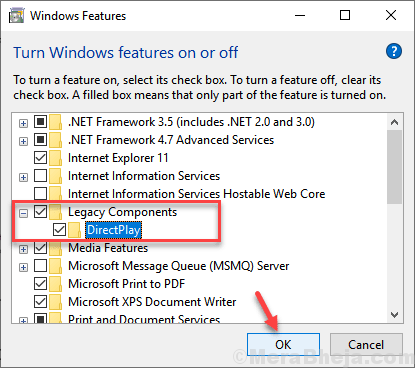
- 4708
- 1322
- Tomasz Szatkowski
Jednym z typowych problemów, przed którymi stoją gracze Windows 10 lub Windows 11, jest to, że kiedy próbują grać w starsze starsze gry, takie jak ukryte uderzenie IGI 2 na swoim komputerze, napotykają błąd, ta aplikacja wymaga DirectX wersja 8.1 lub więcej do biegania. Czasami może się zdarzyć, że nawet jeśli Ditect 12 lub 11x jest już zainstalowane, utknęły one z tym komunikatem o błędzie. Oto jak to naprawić.
Spis treści
- FIX-1 zainstaluj DirectPlay
- Fix-2 zainstaluj najnowszą wersję DirectX-
- FIX-3 Uruchom program w trybie kompatybilności
FIX-1 zainstaluj DirectPlay
1. Przejdź do wyszukiwania i wpisz paska zadań Włącz lub wyłącz funkcje systemu Windows.
2. Kliknij wynik wyszukiwania.
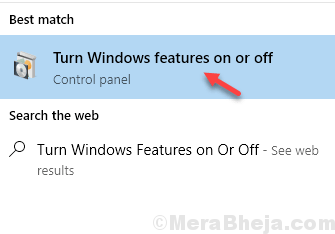
3. Znajdź Dziedziczne komponenty, Rozwiń to.
4. Teraz sprawdź DirectPlay a następnie kliknij OK.
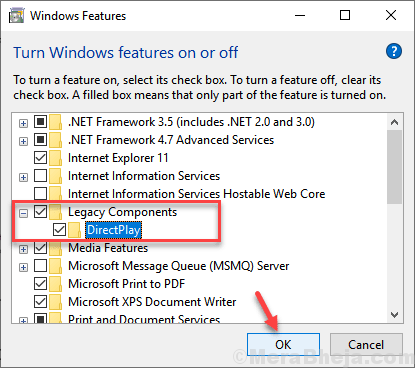
Windows zainstaluje funkcję na twoim komputerze.
Aby zakończyć tę zmianę, ponownie uruchom komputer.
Po ponownym uruchomieniu problemu zostanie rozwiązane. Jeśli nadal masz problem, wybierz następne rozwiązanie.
Fix-2 zainstaluj najnowszą wersję DirectX-
Pobierz i zainstaluj najnowszą wersję DirectX w Twoim komputerze. Aby to zrobić, wykonaj następujące kroki-
1. Pobierać najnowsza wersja instalatora internetowego DirectX End-użytkownika Runtime.
Wybierz lokalizację pobierania na komputerze, aby rozwiązać ten problem.

2. Przejdź do lokalizacji pobierania na swoim komputerze, podwójne kliknięcie NA "dxwebsetup".

3. W Instalowanie Microsoft (R) DirectX (R) okno, kliknij „akceptuje warunki umowy".
4. Kliknij "Następny„Aby zapisać zmiany.

Pozwól instalatorowi zainstalować najnowszą wersję Direct (x).
5. Kliknij "Skończyć„Aby zapisać zmiany na komputerze.

Ponowne uruchomienie Twój komputer, aby zapisać zmiany na komputerze.
Po ponownym uruchomieniu komputera spróbuj ponownie uruchomić aplikację lub grę.
FIX-3 Uruchom program w trybie kompatybilności
1. Kliknij prawym przyciskiem myszy w programie, z którym stoisz przed tym problemem i kliknij nieruchomości.
2. Kliknij Zgodność Patka
3. Sprawdź opcję mówiącego 'Uruchom program w trybie zgodności z' .
4. Wybierz wcześniejszą wersję okna z rozwijanej listy.

5. Kliknij stosować.
- « Napraw usługi audio, które nie odpowiadają w systemie Windows 10 /11
- Fix nie może utworzyć nowego folderu w systemie Windows 10 /11 »

